如何取消桌面图标箭头
在Windows操作系统中,桌面图标上常常会出现一个小箭头,用来表示该图标是一个快捷方式,有些用户可能觉得这个箭头影响了桌面的整体美观,想要将其去除。幸运的是取消桌面图标箭头并不难,只需要进行简单的操作即可实现。接下来我们将介绍如何取消桌面图标上的快捷方式箭头,让您的桌面更加清爽和整洁。
方法如下:
1.每当在电脑上安装完软件,我们会发现桌面图标左下角会出现一个小箭头。这个也就是快捷方式的图标,一般软件不安装到系统盘默认软件目录中就会出现。
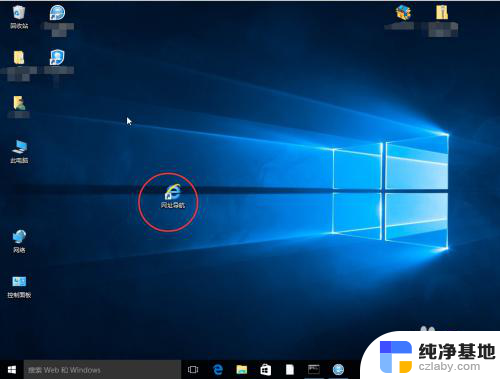
2.第一种方法是通过在“运行”里边输入应用程序来去除,首先用win+R键调出运行窗口。
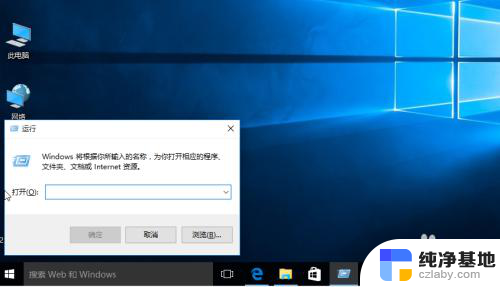
3.1、 在运行窗口中输入:
cmd /k reg delete "HKEY_CLASSES_ROOT\lnkfile" /v IsShortcut /f & taskkill /f /im explorer.exe & start explorer.exe
然后点击确定。我们会发现桌面小箭头就已经去掉了。
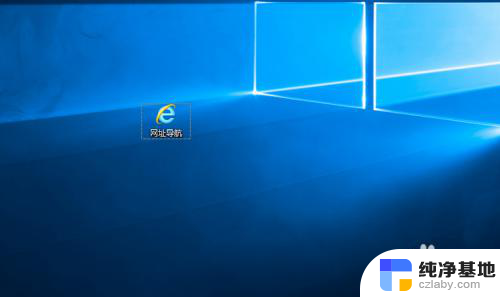
4.第二种方法是通过批处理命令来去除,首先建立一个文本文档。在里边输入:
@echo off
color 2
reg delete HKCR\lnkfile /v IsShortcut /f
reg delete HKCR\piffile /v IsShortcut /f
reg delete HKCR\InternetShortcut /v IsShortcut /f
taskkill /f /im explorer.exe && explorer

5.修改新建文本的扩展名为bat,这样它就会变为系统的批处理命令,双击运行。我们发现桌面图标没有了。
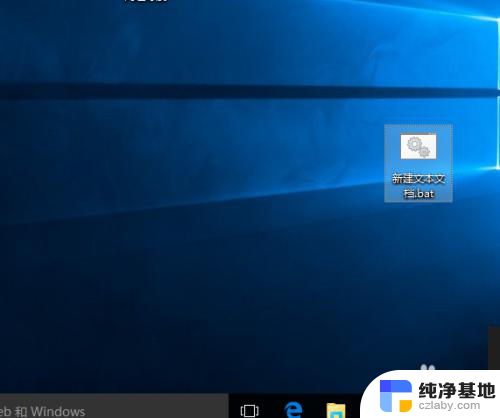
6.第三种法法就是使用安全软件,现在的安全软件大部分都带有人工电脑诊所,我们打开选择“去除快捷方式小箭头”即可。
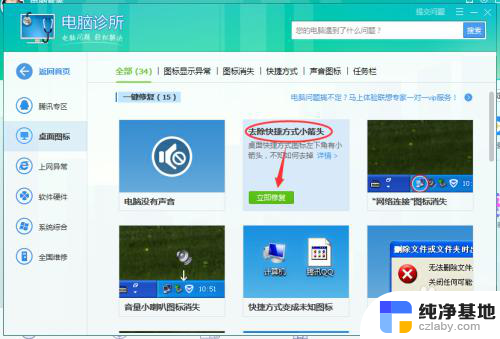
以上就是如何取消桌面图标箭头的全部内容,如果还有不清楚的用户,可以参考以上小编的步骤进行操作,希望对大家有所帮助。
- 上一篇: 腾讯会议突然没声音了怎么回事
- 下一篇: 联想笔记本触摸板关闭
如何取消桌面图标箭头相关教程
-
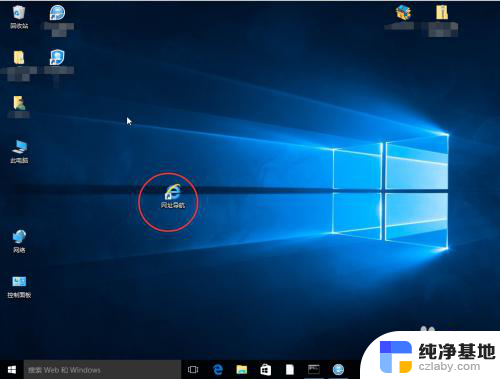 去掉电脑桌面图标箭头
去掉电脑桌面图标箭头2024-01-23
-
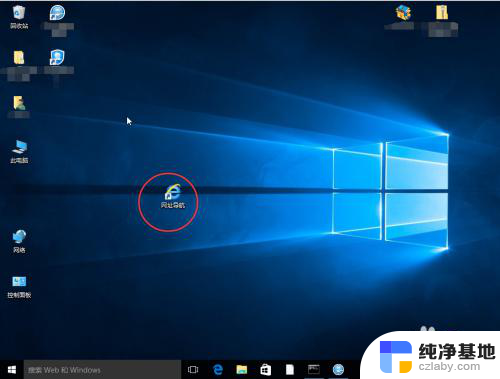 怎么消除电脑桌面图标的小箭头
怎么消除电脑桌面图标的小箭头2024-01-27
-
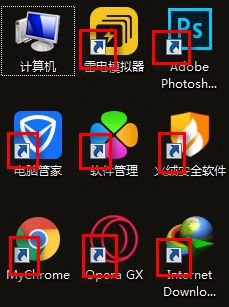 桌面图标有个箭头怎么去掉
桌面图标有个箭头怎么去掉2024-04-20
-
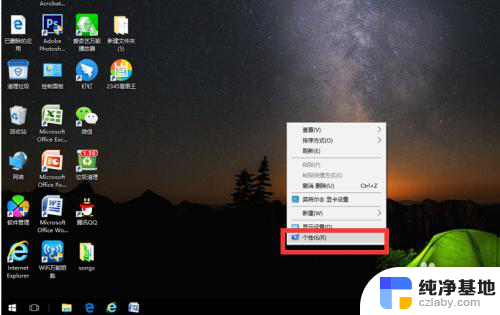 电脑桌面图标消失如何恢复
电脑桌面图标消失如何恢复2024-07-12
电脑教程推荐